Cómo borrar el caché en Microsoft Edge (y por qué debería hacerlo)
Si encuentra problemas persistentes de rendimiento o carga del sitio en Microsoft Edge , o si el navegador se niega a abrirse por completo, podría tener algo que ver con un caché web obsoleto o corrupto.
Este tutorial explicará por qué es posible que desee eliminar el caché en el navegador web multiplataforma de Microsoft y cómo hacerlo en Windows , macOS, Android e iOS.

Por qué debería borrar el caché(Cache) en Microsoft Edge
¿Alguna vez se preguntó por qué Microsoft Edge abre páginas web más rápido cuando las vuelve a visitar en lugar de cargarlas por primera vez? Esto se debe a que almacena contenido web como imágenes, índices de sitios y otras formas de datos en el almacenamiento local de su computadora de escritorio o dispositivo móvil.
Prácticamente todos los demás navegadores, como Google Chrome , Mozilla Firefox y Apple Safari, hacen(Apple Safari—does) eso para acelerar las cosas, por lo que Edge no está haciendo nada fuera de lo común.
Los navegadores web(Web) administran los datos almacenados en caché automáticamente. Por ejemplo, si hay un cambio en el lado del servidor, reemplaza el caché con datos nuevos. Sin embargo, en raras ocasiones eso simplemente no sucede, lo que significa que termina viendo contenido web desactualizado o tiene problemas al acceder o interactuar con sitios web.
A veces, un caché desactualizado o corrupto puede impedir que el navegador se abra. Es por eso que borrar el caché web siempre es una buena idea durante la resolución de problemas del navegador. Edge no es una excepción.
Aparte de los datos del sitio almacenados en caché(Cached) , los navegadores almacenan archivos adicionales llamados "cookies". Estos pequeños fragmentos de datos ayudan al navegador a recordar las preferencias de su sitio, como las cosas que agrega a un carrito de compras, y la información de la sesión de inicio de sesión. También puede eliminarlos mientras borra el caché de Edge , pero con el inconveniente de iniciar sesión en sitios web por todas partes.
Cómo borrar la caché de Microsoft Edge(Microsoft Edge Cache) en Windows
En Windows 10 y 11, puede borrar la memoria caché de Microsoft Edge directamente desde el navegador web. Para hacer eso:
- Abra el menú Edge (seleccione el icono con tres puntos en la esquina superior derecha de la ventana del navegador) y seleccione Configuración(Settings) .
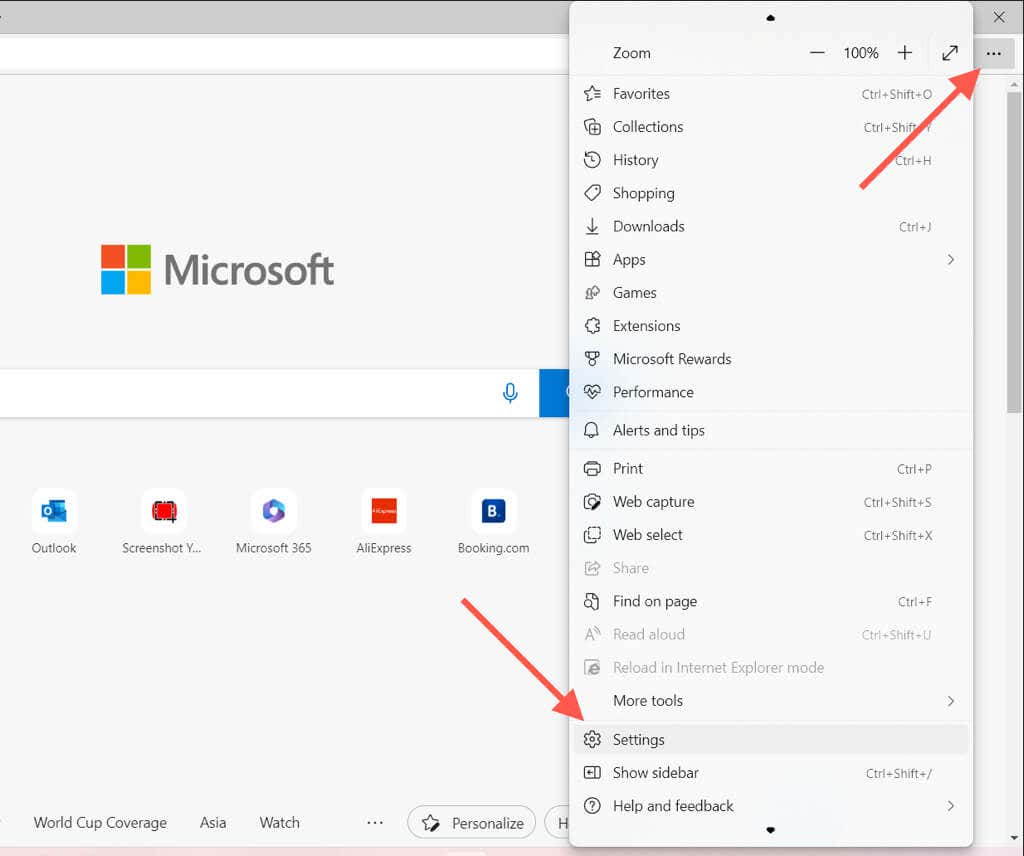
- Seleccione Privacidad(Select Privacy) , Búsqueda(Search) y Servicios en la barra lateral izquierda.

- Desplácese(Scroll) hacia abajo hasta la sección Borrar datos de navegación y seleccione el botón Elegir(Choose) qué borrar.
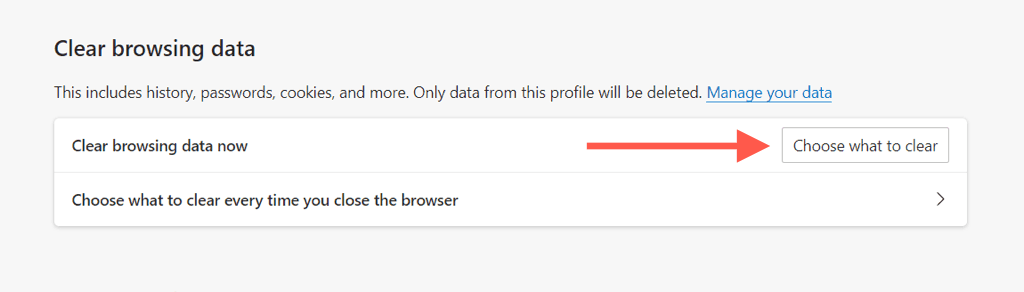
- Abra el menú desplegable en Intervalo de tiempo(Time) y seleccione Todo el tiempo.
- Active las casillas de verificación junto a Caché(Cache) de imágenes y archivos y Cookies y datos del sitio. Además, seleccione cualquier otro tipo de datos para eliminar, por ejemplo, historial de navegación, historial de descargas, permisos del sitio, etc.

- Seleccione Limpiar ahora.
Sugerencia: use el atajo de teclado Ctrl + Shift + Delete para acceder instantáneamente a la ventana emergente " Borrar datos del navegador".(Clear)
Si tiene problemas para abrir Microsoft Edge en su PC con Windows , es posible borrar los archivos en caché a través del Explorador de archivos(File Explorer) . Para hacer eso:
- Abra el Explorador de archivos.
- Copie y pegue la siguiente ruta en la barra de direcciones del Explorador de archivos(File Explorer) y presione Entrar:
%localappdata% \Microsoft\Edge\User Data\Default\Cache\Cache_Data

- Presione Ctrl(Press Ctrl) + A y elimine todo el contenido dentro de la carpeta Cache_Data .

Para eliminar las cookies en Microsoft Edge a través del Explorador de archivos(File Explorer) :
- Copie y pegue la siguiente ruta en la barra de direcciones del Explorador de archivos(File Explorer) y presione Entrar:
%localappdata% \Microsoft\Edge\User Data\Default\Network
- Elimine el archivo denominado Cookies.
Borrar la memoria caché del navegador Microsoft Edge(Microsoft Edge Browser Cache) en macOS
Si usa Microsoft Edge en su Mac(use Microsoft Edge on your Mac) , puede borrar su caché y cookies siguiendo los siguientes pasos.
- Abre Microsoft Edge.
- Select Microsoft Edge > Clear Browsing Data en la barra de menú.

- Abra el menú desplegable en Intervalo de tiempo(Time) y seleccione Todo el tiempo.
- Marque las casillas junto a Caché(Cache) de imágenes y archivos y Cookies y datos del sitio.

- Seleccione Limpiar ahora.
Si tiene problemas para abrir Microsoft Edge en su Mac , puede borrar el contenido de la carpeta de caché a través de Finder .
- Con la tecla Control presionada, haz clic(Control-click) en el ícono del Finder en el (Finder)Dock y selecciona Ir a la carpeta(Folder) .

- Copie y pegue la siguiente ruta y presione Retorno(Return) .
~/Biblioteca/Cachés/Microsoft Edge/Default/Cache/Cache_Data

- Elimine(Delete) todo el contenido dentro de la carpeta Cache_Data .

Para eliminar las cookies de Microsoft Edge a través de Finder:
- Copie y pegue la siguiente ruta en la barra de direcciones del Explorador de archivos(File Explorer) y presione Retorno:
~/Biblioteca/ Support/Microsoft Edge/Default
- Elimine el archivo denominado Cookies.
Borrar la caché de Microsoft Edge(Microsoft Edge Cache) en Android
En la versión móvil de Microsoft Edge para Android , borre el caché y las cookies a través del panel de Configuración(Settings) del navegador .
- Abra el menú Edge (toque el icono con tres puntos en la parte inferior de la pantalla) y seleccione Configuración(Settings) .

- Presiona Privacidad(Tap Privacy) y seguridad > Borrar datos de navegación.
- Establezca Intervalo de tiempo en Todo el tiempo.
- Marque las casillas junto a Imágenes y archivos en caché y Cookies y datos del sitio.(Cached)

- Presiona Borrar datos.
Supongamos(Suppose) que no puede abrir Microsoft Edge . En ese caso, borre el caché del navegador a través de la aplicación de configuración de Android(Android Settings) .
- Abra la aplicación Configuración(Settings) y toque Aplicaciones(Apps) .

- Toca Microsoft Edge.
- Presiona Almacenamiento(Tap Storage) y caché > Borrar caché.

Limpia la caché de Microsoft Edge(Microsoft Edge Cache) en tu(Your) iPhone
Al igual que en Android , puede borrar el caché de Microsoft Edge en su aplicación para iPhone a través del panel de configuración del navegador.
- Abra el menú Edge (toque el icono de tres puntos en la parte inferior de la pantalla) y seleccione Configuración(Settings) .

- Ve a Privacidad(Privacy) y seguridad > Borrar datos de navegación.
- Establezca Intervalo de tiempo en Todo el tiempo.
- Seleccione(Select Cached) Imágenes y archivos en caché y Cookies y otros datos del sitio.

- Presiona Borrar ahora.
Sin embargo, a diferencia de Android , no hay forma de borrar el caché de Microsoft Edge si tiene problemas para abrir el navegador. Por lo tanto(Hence) , su única opción, en ese caso, es eliminar y reinstalar la aplicación.
- Abra la aplicación Configuración(Settings) y toque General .
- Presiona Almacenamiento de iPhone.

- Toca Borde.
- Toca Eliminar aplicación.

- Descarga Edge a través de la App Store.
Siempre borre el caché(Cache) cuando salga de Edge
No hay razón para borrar el caché de Microsoft Edge a menos que esté buscando solucionar un problema específico con el navegador. De lo contrario, solo terminarás ralentizando el navegador. Las cookies son otro asunto ya que tienden a rastrearlo en línea(they do tend to track you online) . Pero, de nuevo, borrar las cookies repetidamente puede ser perjudicial para su experiencia de navegación.
Si le preocupa la privacidad, puede navegar de forma anónima en las ventanas de navegación InPrivate de Edge(browse anonymously in Edge’s InPrivate browsing windows) para evitar que el navegador mantenga un registro de sus datos de navegación.
Alternativamente, puede personalizar y configurar su navegador para eliminar automáticamente el caché y las cookies cada vez que salga. En Windows y macOS, copie y pegue la siguiente ruta en una barra de direcciones de Edge y presione Entrar:
edge://configuración/clearBrowsingDataOnClose
Luego, decida qué formas de datos de navegación eliminar, como el caché, las cookies y el historial de navegación, cada vez que salga del navegador.

Si usa la versión de Android de (Android)Edge , vaya a Settings > Privacy y Security > Clear datos de navegación y active el interruptor junto a Borrar datos de navegación al salir. Lamentablemente, no puede configurar Microsoft Edge para iOS para que elimine automáticamente sus datos de navegación.
Related posts
Deshabilite o desactive la navegación InPrivate en Internet Explorer y Microsoft Edge
Cómo evitar que Microsoft Edge se abra automáticamente
Cómo eliminar el botón de menú Extensiones de la barra de herramientas de Microsoft Edge
Cómo configurar o cambiar la página de inicio de Microsoft Edge en Windows 11/10
Agregue un botón de inicio al navegador Microsoft Edge
Cómo usar Copia inteligente en Microsoft Edge
Cómo compartir la URL de una página web usando el navegador Microsoft Edge
Cómo instalar extensiones en el navegador Microsoft Edge
Cómo aplicar Google SafeSearch en Microsoft Edge en Windows 10
Cómo mostrar la barra de favoritos en Microsoft Edge en Windows 10
Lista de URL de páginas internas ocultas en Microsoft Edge
Cómo anclar sitios web a la barra de tareas con Microsoft Edge
Asigne la tecla Retroceso para retroceder una página en Microsoft Edge
Cómo mostrar u ocultar el botón Colecciones en el navegador Microsoft Edge
Microsoft Edge se cierra automáticamente inmediatamente después de abrir en Windows
Acceda y use Microsoft Edge sobre la página de banderas en Windows 11/10
El navegador Microsoft Edge se bloquea, se congela, se bloquea o no funciona
Microsoft Edge no se abre en Windows 11/10
Cómo habilitar la función Colecciones en el navegador Microsoft Edge
Deshabilite la sincronización para todos los perfiles de usuario en Microsoft Edge usando el Registro
